PythonAnyWhere에 장고소스 배포하기
1. PythonAnyWhere 가입하기/로그인하기
- 접속:
- 신규가입 : signup - ‘Create a Beginner ACCOUNT' - 개인정보 입력 후 ‘Register' (이메일 컨펌이 필요함)
- Beginner은, 도메인명을 바꿀 수 없으며, 장고 앱도 하나만 실행 할 수 있음
- 로그인
2. 장고 소스 올리기
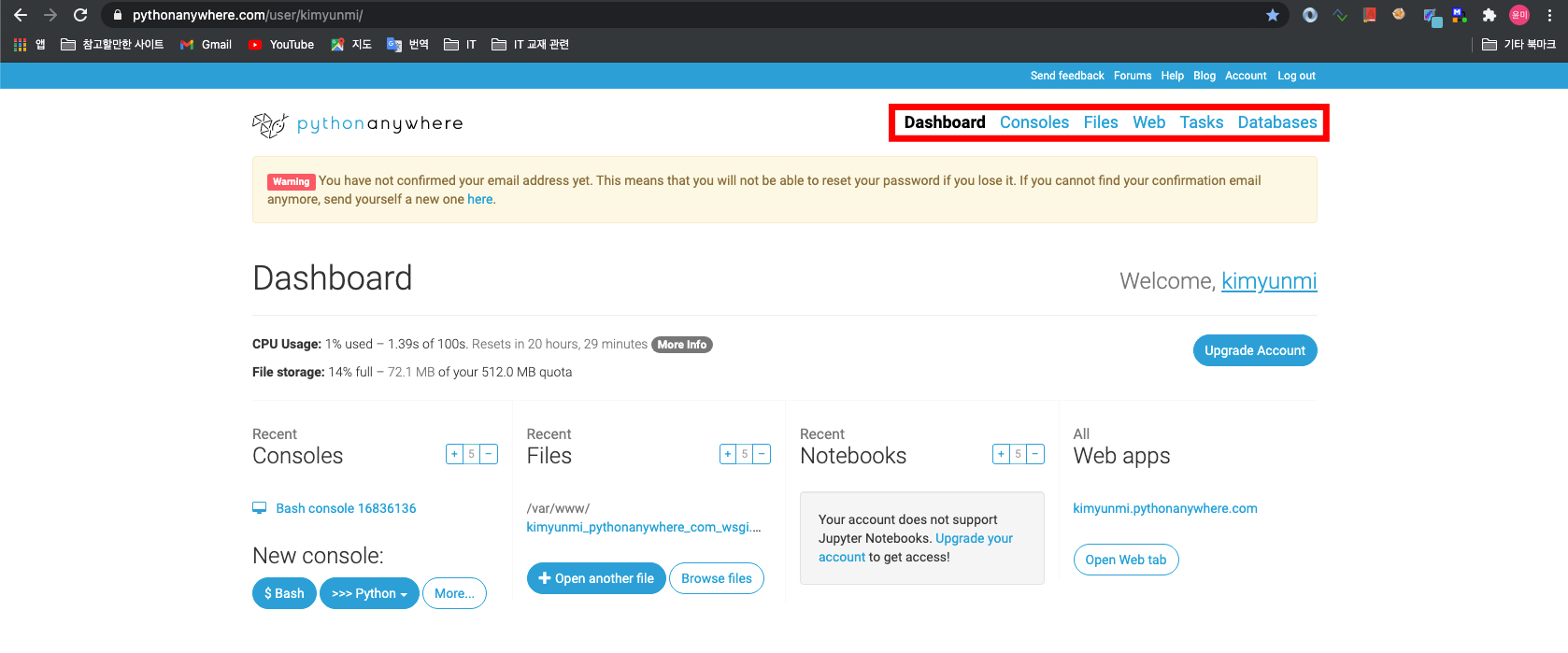
- Dashboard : 나의 사이트에 대한 CPU 사용량등 전체현황
- Consoles : Bash쉘, Python쉘 작업창
- Files : 파일과 디렉토리를 보거나, 파일 업로드
- Web : 장고 앱을 실행하기 위해 필요한 항목 설정
- Task : cron 작업 명령
- Databases : mySql DB를 사용하기 위한 메뉴. 장고는 sqlite3를 사용하므로 사용하지 않음
-
file 로 이동
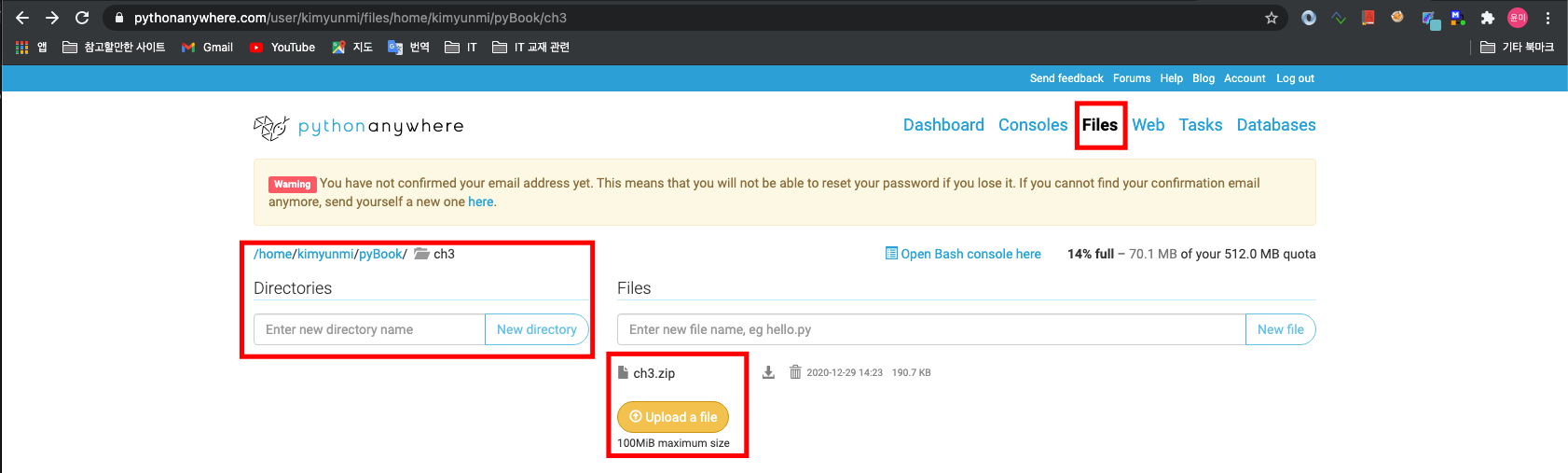
- Directories 에 ‘pyBook/ch3'를 입력하여 ‘New Directory' 버튼을 입력하여 프로젝트 폴더를 생성
- ‘Upload File'을 눌러 내 PC에서 압축한 프로젝트파일(ch3.zip)을 업로드 한다
3. 리눅스 명령어로 압축 풀기
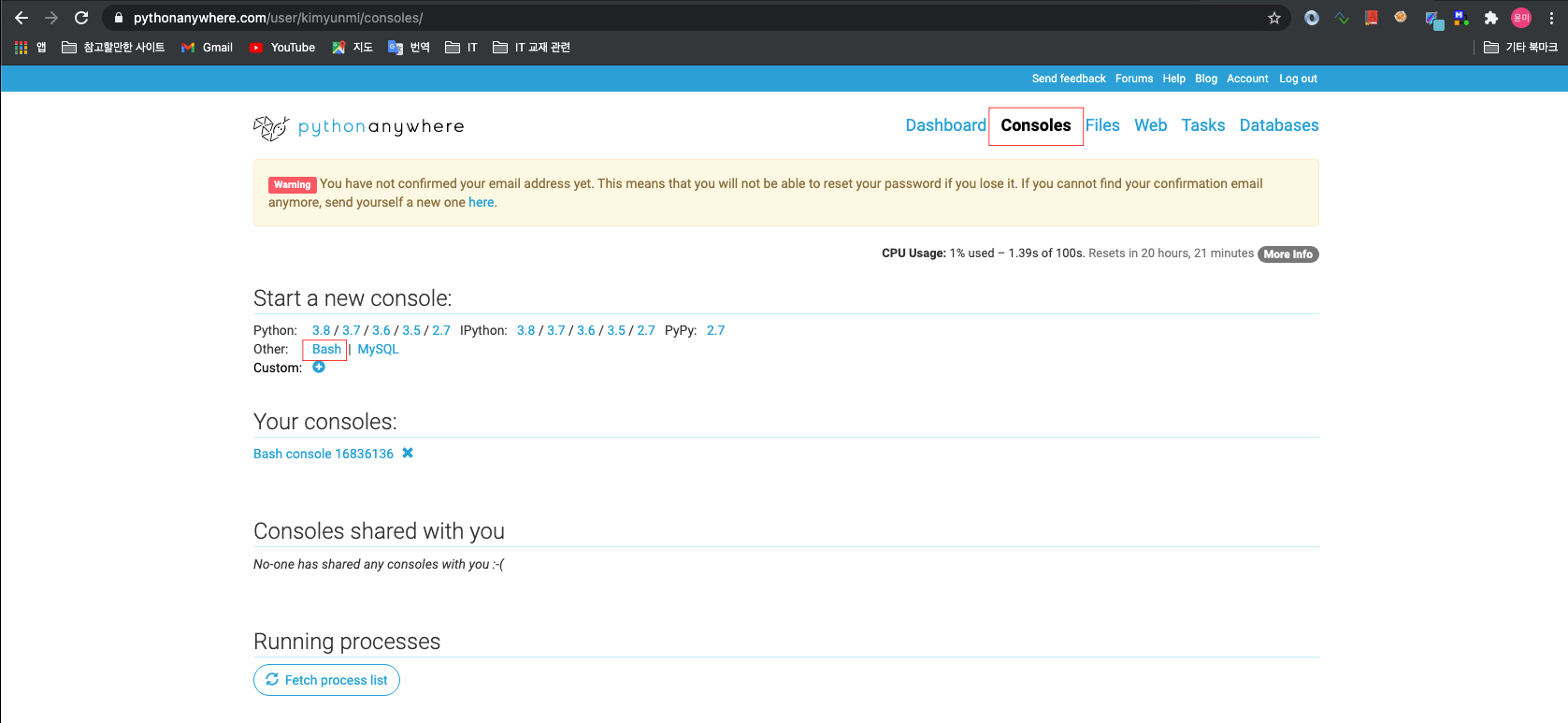
- ‘console' 화면으로 이동 - Bash 클릭하여 업로드 했던 파일 압축을 푼다
$ cd pyBook/ch3 $ unzip ch3.zip $ tree -L 3 . ├── ch3 │ ├── books │ │ ├── __init__.py │ │ ├── __pycache__ │ │ ├── admin.py │ │ ├── apps.py │ │ ├── migrations │ │ ├── models.py │ │ ├── templates │ │ ├── tests.py │ │ ├── urls.py │ │ └── views.py │ ├── db.sqlite3 │ ├── logs │ │ └── mysite.log │ ├── manage.py │ ├── mysite │ │ ├── __init__.py │ │ ├── __pycache__ │ │ ├── asgi.py │ │ ├── settings.py │ │ ├── urls.py │ │ ├── views.py │ │ └── wsgi.py │ ├── polls │ │ ├── __init__.py │ │ ├── __pycache__ │ │ ├── admin.py │ │ ├── apps.py │ │ ├── forms.py │ │ ├── migrations │ │ ├── models.py │ │ ├── templates │ │ ├── tests.py │ │ ├── urls.py │ │ └── views.py │ └── templates │ ├── admin │ ├── base.html │ ├── base_books.html │ ├── base_polls.html │ └── home.html └── ch3.zip
4. 가상환경 만들기
- Bash 쉘에서 계속 작업한다.
$ cd /home/kimyunmi/
$ mkdir VENV
$ cd VENV
# python3.8을 사용하는 v3PyBook 가상환경을 생성
$ virtualenv --python python3.8 v3PyBook
# 가상환경 안으로 이동
$ source /home/kimyunmi/VENV/v3PyBook/bin/activate
# 가상환경에서 장고 설치
(v3PyBook) $ pip install Django
# 설치 목록 확인
(v3PyBook) $ pip list
# 가상환경 종료는,
(v3PyBook) $ deactivate
5. PythonAnyWhere 웹서버에서 장고 설정 변경하기
- PythonAnyWhere 안에서 웹서버가 실행되고 있음
- 장고의 ‘console' 을 열고 settings.py를 수정한다.
$ cd /home/kimyunmi/pyBook/ch3/ch3/mysite
$ vim settings.py
# i 나 a 로 편집모드로 진입하여 편집
ALLOWED_HOST = ['kimyunmi.pythonanywhere.com', 'localhost', '127.0.0.1'] # 변경
STATIC_URL = '/static/'
STATIC_ROOT = os.path.join(BASE_DIR, 'www_dir', 'static')
# ESC + :wq 로 종료
$ cd /home/kimyunmi/pyBook/ch3/ch3
$ source /home/kimyunmi/VENV/v3PyBook/bin/activate
(v3PyBook) $ python manage.py collectstatic
6. PythonAnyWhere 웹서버 설정하기
- 웹서버가 장고를 인식 할 수 있도록, 웹서버의 설정을 변경해야 한다
- ‘Web' 메뉴 선택 - ‘Add a new web app' 선택 - ‘Select a Python Web framework' 대화창에서 ‘Manual configuration (including virtualenvs)' 선택 - ‘Select a Python version' 대화창에서 내가 개발한 파이썬 버전 선택 - ‘Next' 클릭하여 마법사 종료
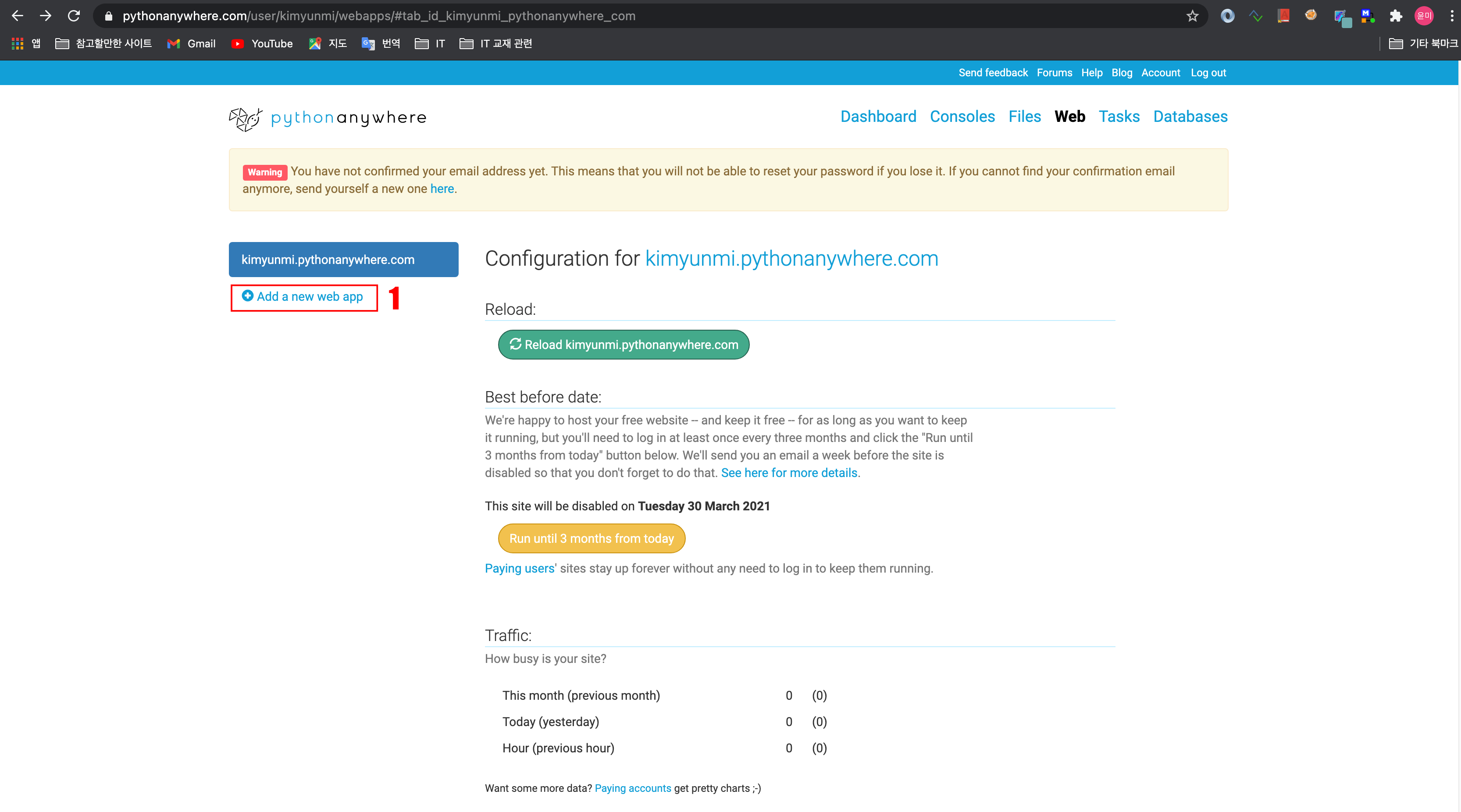
- 설정마법사가 종료되면, 일단 웹서버는 가동 중이다. 웹 서버 설정을 변경 해 보자

- Code 섹션의 WSGI configuration file 을 클릭, 아래와 같이 수정한다.
import os import sys # 프로젝트 루트 디렉토리 지정 path = 'home/kimyunmi/pyBook/ch3/ch3' if path not in sys.path: sys.path.append(path) os.environ['DJANGO_SETTINGS_MODULE'] = 'mysite.settings' from django.core.wsgi import get_wsgi_application application = get_wsgi_application()- Virtualenv 섹션에서 v3PyBook의 가상환경 경로를 입력하고 체크버튼 클릭
/home/kimyunmi/VENV/v3PyBook/ - Static files 섹션에서 URL과 Directory 에 settings.py의 STATIC_ROOT 설정 항목 값을 등록한다
- URL : /static/
- Directory : /home/kimyunmi/pyBook/ch3/ch3/www_dir/static
- 모든 설정을 완료 한 후 초록색 Reload 버튼 클릭하여 웹서버 재 시작한다.
7. 지금까지 작업한 것 확인하기
- 웹 브라우저에 ‘kimyunmi(본인의 계정명).pythonanywhere.com' 을 실행하면, 페이지가 열린다.